Multisystem – le multiboot sur clé USB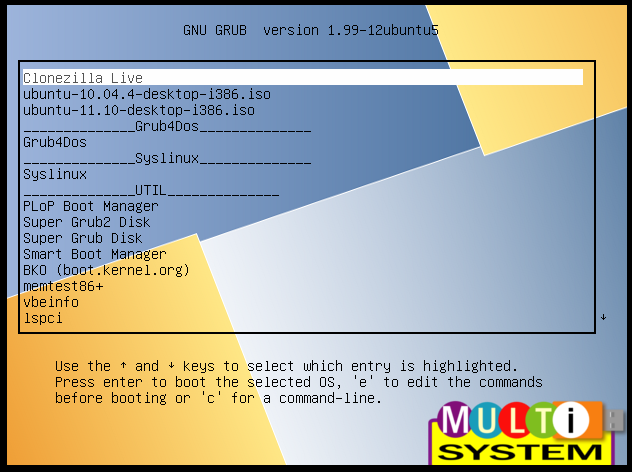
Créé le : 25 avril 2012
Catégorie: Logiciel
Mise à jour : 20 février 2014
Multisystem – le multiboot sur clé USB
Il est depuis quelques temps déjà hyper facile de booter sur une clé usb au lieu d’un pov’ CD. Le problème est que quelque fois on installe pas toujours la même distribution donc il faut plusieurs clé USB ou effacer et refaire à chaque fois une clé USB.
Avec Multisystem plus de problèmes, toutes les distributions peuvent tenir sur la même clé (du moment qu’il y a de la place de libre). Quand on démarre, un joli menu demande laquelle lancer et c’est parti…..
Installer multisystem
Dans un terminal taper les commandes suivantes (pour ajouter le dépot, ajouter la clé publique, recharger la liste des paquets et installer multisystem)
sudo apt-add-repository 'deb http://liveusb.info/multisystem/depot all main' && wget -q http://liveusb.info/multisystem/depot/multisystem.asc -O- | sudo apt-key add - && sudo apt-get update && sudo apt-get install multisystem
Si vous avez une erreur de type « dépendances non satisfaites » c’est que le dépôt « universe » n’est pas actif
Certains paquets ne peuvent être installés. Ceci peut signifier
que vous avez demandé l'impossible, ou bien, si vous utilisez
la distribution unstable, que certains paquets n'ont pas encore
été créés ou ne sont pas sortis d'Incoming.
L'information suivante devrait vous aider à résoudre la situation :
Les paquets suivants contiennent des dépendances non satisfaites :
multisystem : Dépend: cabextract mais il n'est pas installable
Dépend: fatresize mais il n'est pas installable
Dépend: xdotool mais il n'est pas installable
Dépend: wmctrl mais il n'est pas installable
Dépend: qemu mais il n'est pas installable
E: Impossible de corriger les problèmes, des paquets défectueux sont en mode « garder en l'état ».
pour l’activer lancer l’application « Logiciels et mis à jours »

Cocher la case « Logiciel libre maintenu par la communauté (universe)
Relancer la commande pour installer multisystem
Utiliser multisystem
Brancher une clé USB sur votre pc et lancer multisystem.
Ouvrir un terminal et taper
multisystem
Sélectionner votre clé puis Valider
Prendre un fichier ISO et le glisser dans la partie du bas pour importer une image (facile non?)
Le mot de passe admin est demandé puis l’importation commence
Une fois l’importation terminée vous retourner à la page principale. Dans l’écran ci dessous j’ai une clé avec 3 OS (CloneZilla Live, Ubuntu 10.04 et Ubuntu 11.10)
Une fois terminé, cliquer simplement sur le bouton Quitter….ça y est votre clé USB multiboot est prête !!!!

Personnalisation de votre clé
Pour égayer un peu votre menu de boot vous pouvez :
-
Changer le fond d’écran
Rien de plus simple, il suffit de modifier l’image spalsh.png contenu dans le répertoire boot/splash de votre clé
Moi je l’ai ouverte avec Gimp et complètement modifié (pour garder la taille etc…)
-
Changer les couleurs du texte
Dans la fenêtre principale cliquer sur le bouton « réglages grub » ![]()
Changer les couleurs et fermer
-
Changer les intitulés
Double cliquer sur la liste de vos OS puis double cliquer sur les lignes à modifier
Vous pouvez supporter multisystem en allant sur leur boutique (clés USB multisystem et goodies linux)
Sources:
http://doc.ubuntu-fr.org/multisystem
http://forum.ubuntu-fr.org/viewtopic.php?id=733171

 Accueil
Accueil







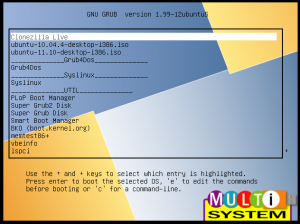
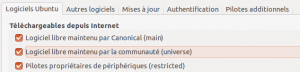
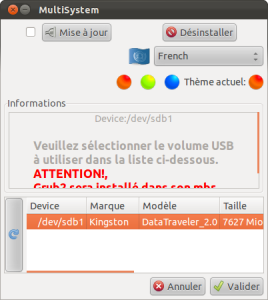
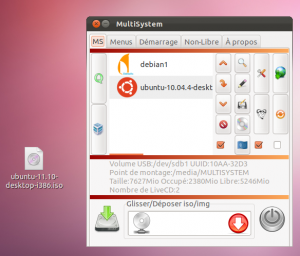
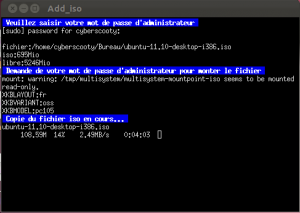
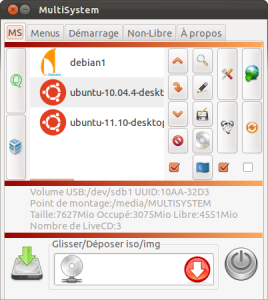
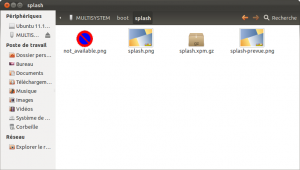
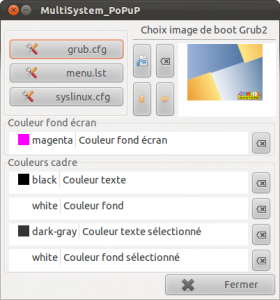
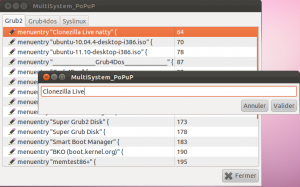


Laissez un commentaire